Nuvola firma grafometrica
Per firmare con firma grafometrica seguire i seguenti passi:
1) Entrare in Amministrazione digitale
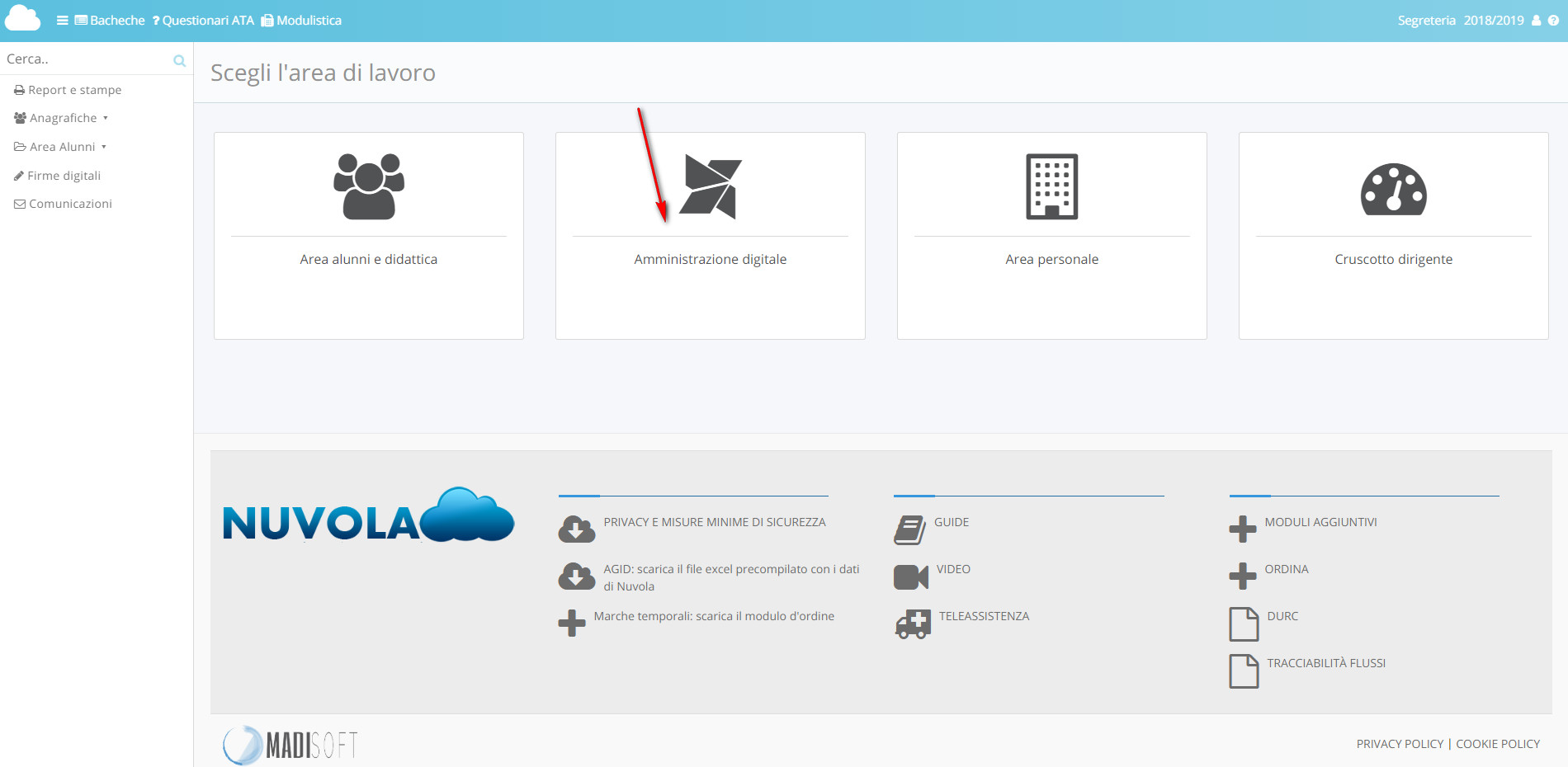
2) Individuare il documento da far firmare con firma grafometrica (in questo esempio prendiamo un contratto di prova tra i documenti protocollati); cliccare sul tasto arancione di modifica.
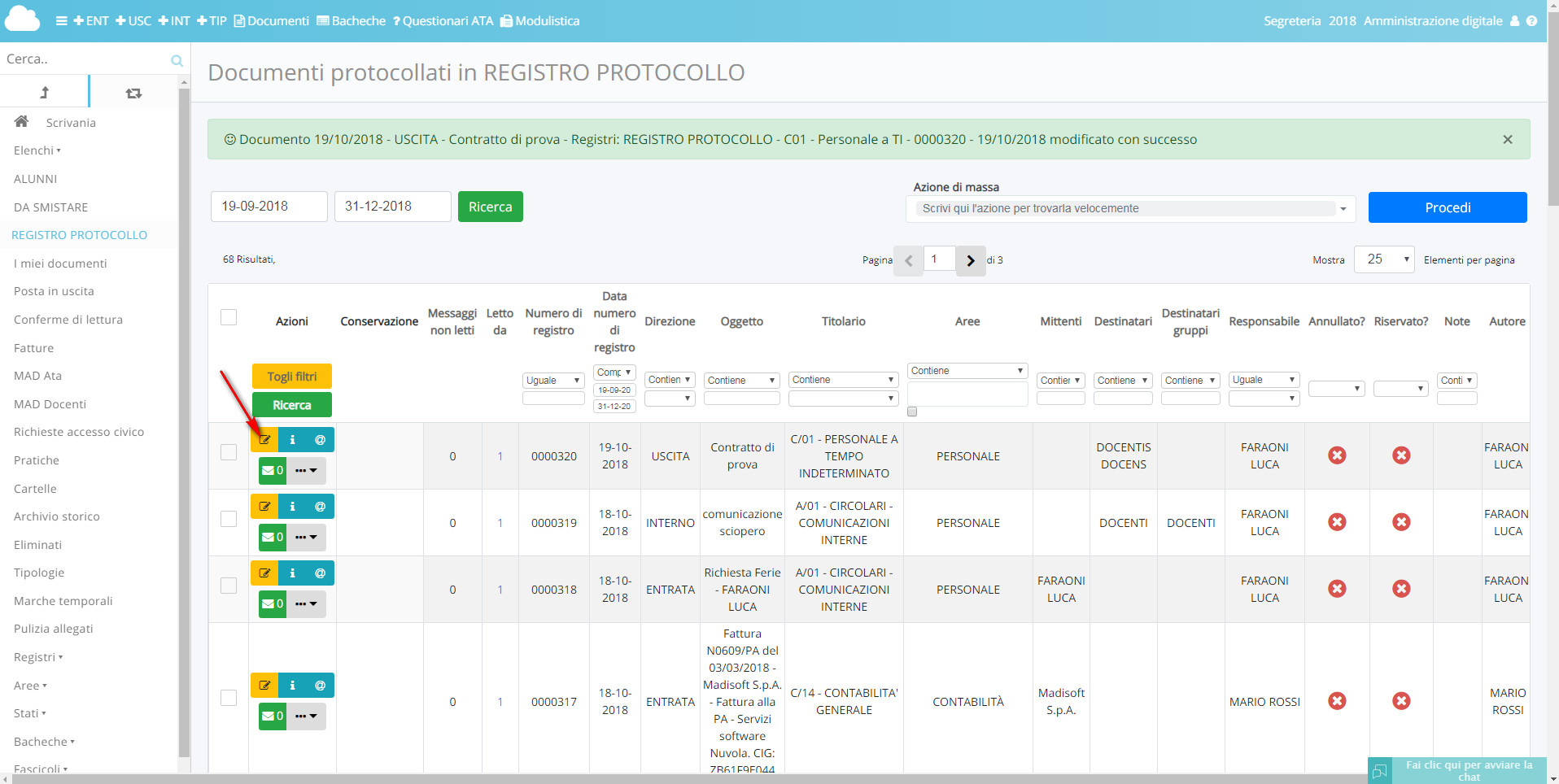
3) nella sezione "aree ed allegati" mettere la spunta sulla voce "Applica fimra grafometrica" e poi fare "Salva";
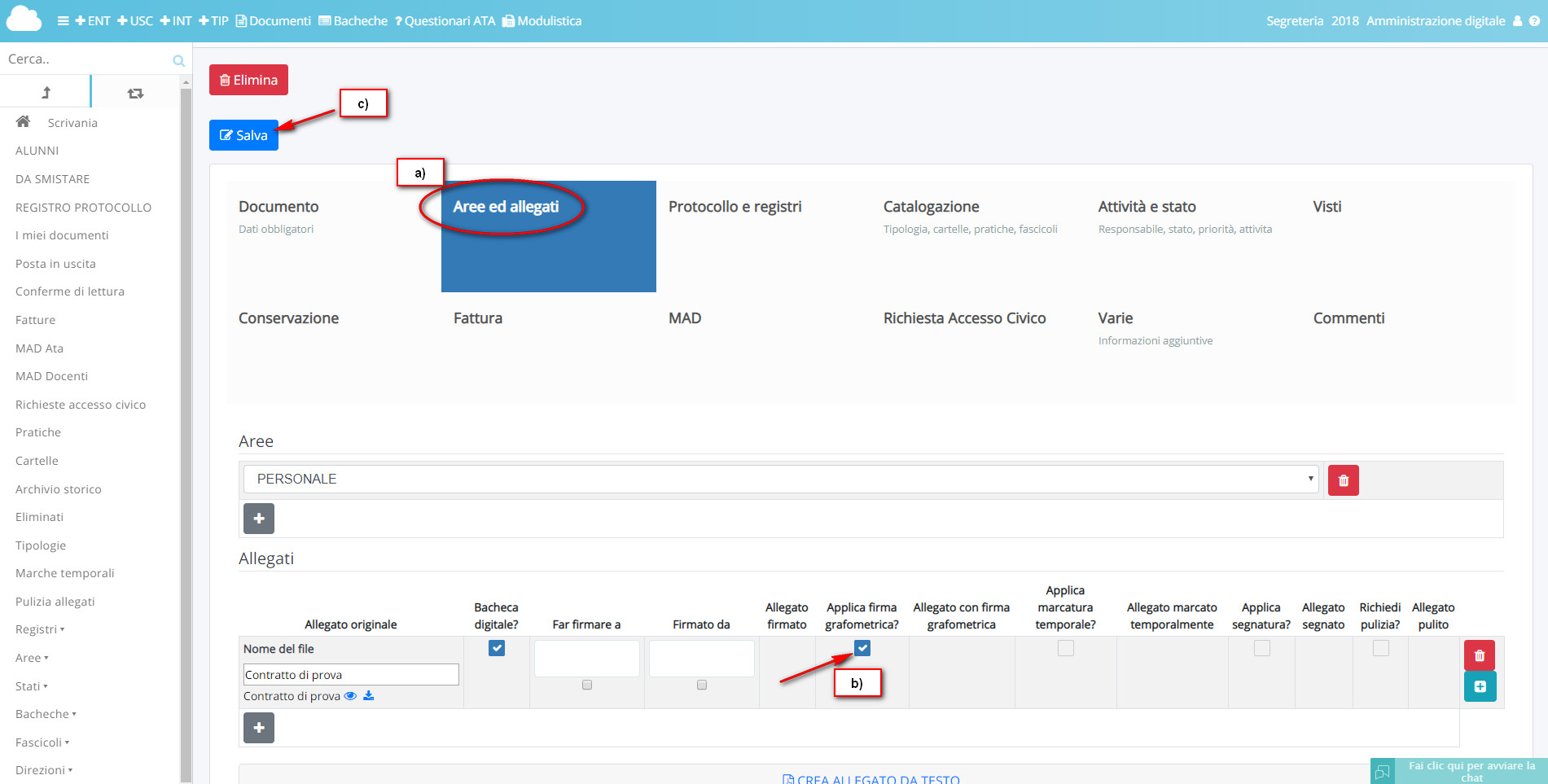
4) Facendo "Salva" si attiva la funzione di firma grafometrica: cliccare su "Salva e procedi con la firma"
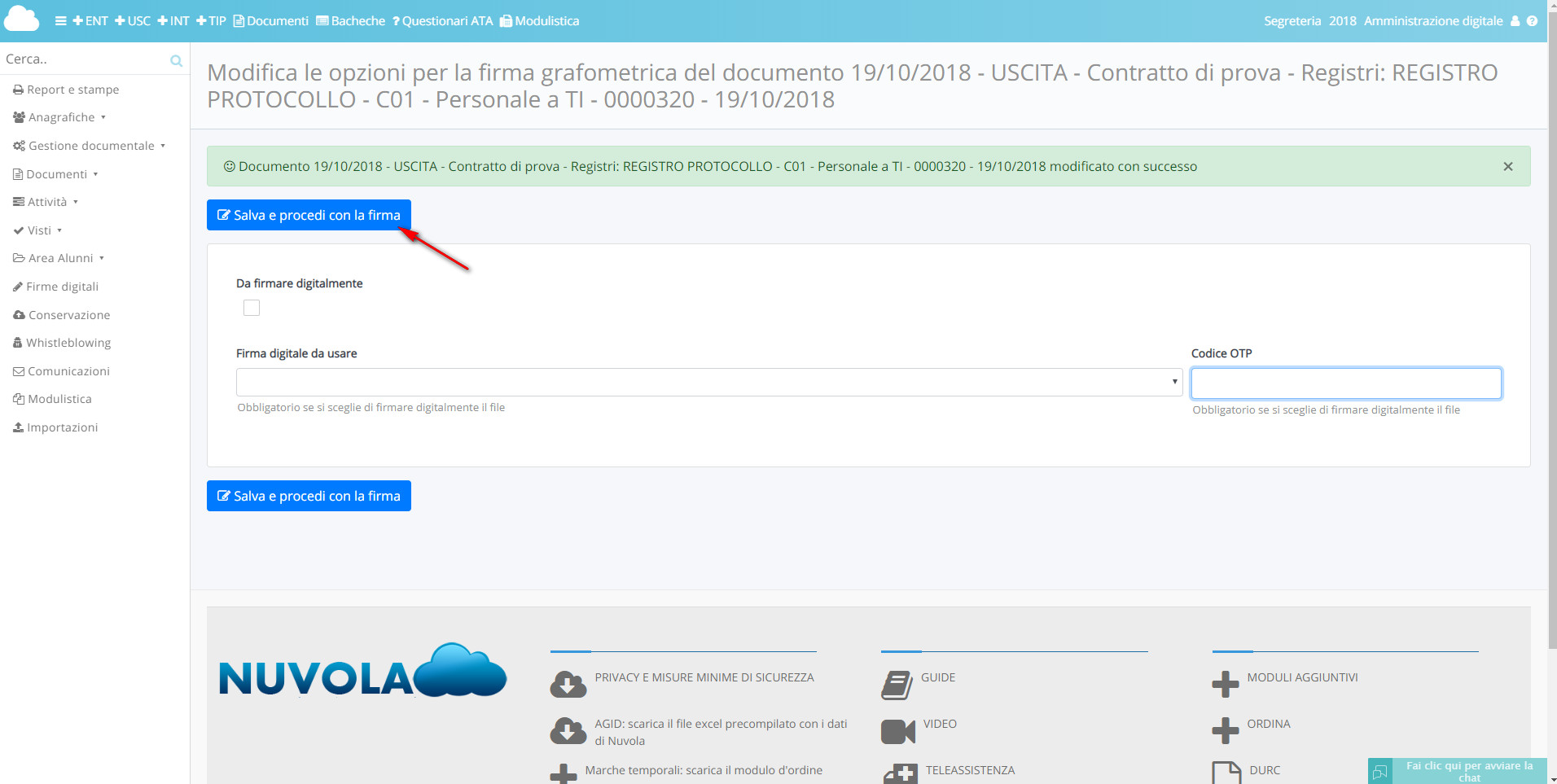
5) Nuvola restituisce un messaggio di esito postivio per le impostazioni date; Dopo di che confermare cliccando "Avvia applicazione per firma grafometrica"
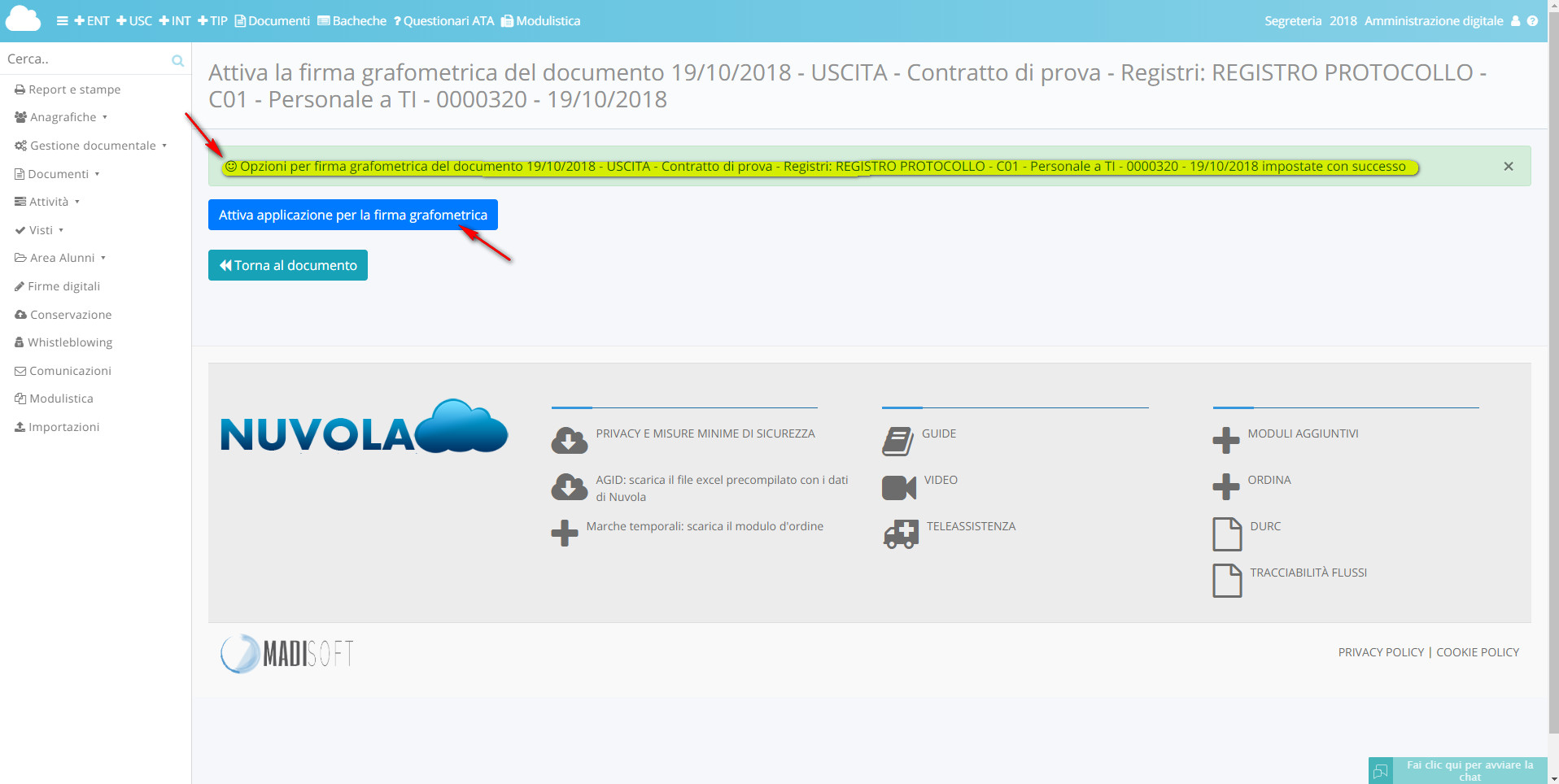
6) Nello scermo del computer appare il documento da firmare con firma grafometrica; il documento, per poter essere letto prima della firma, può essere trascinato nel display della tavoletta (solo in caso di utilizzo tavoletta Wacom 10').
MONITOR COMPUTER SEGRETERIA:
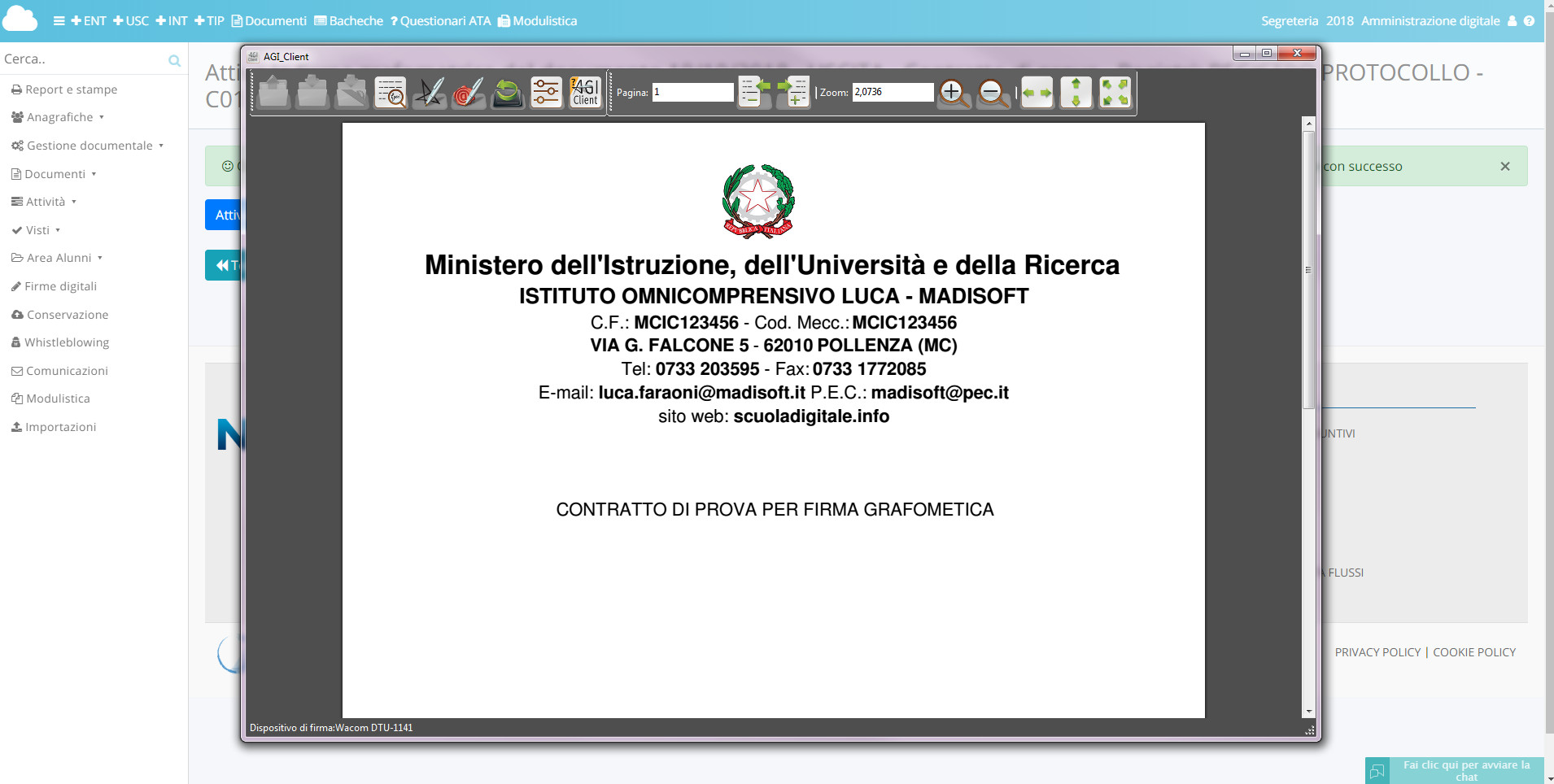
DISPLAY DELLA TAVOLETTA WACOM 10'
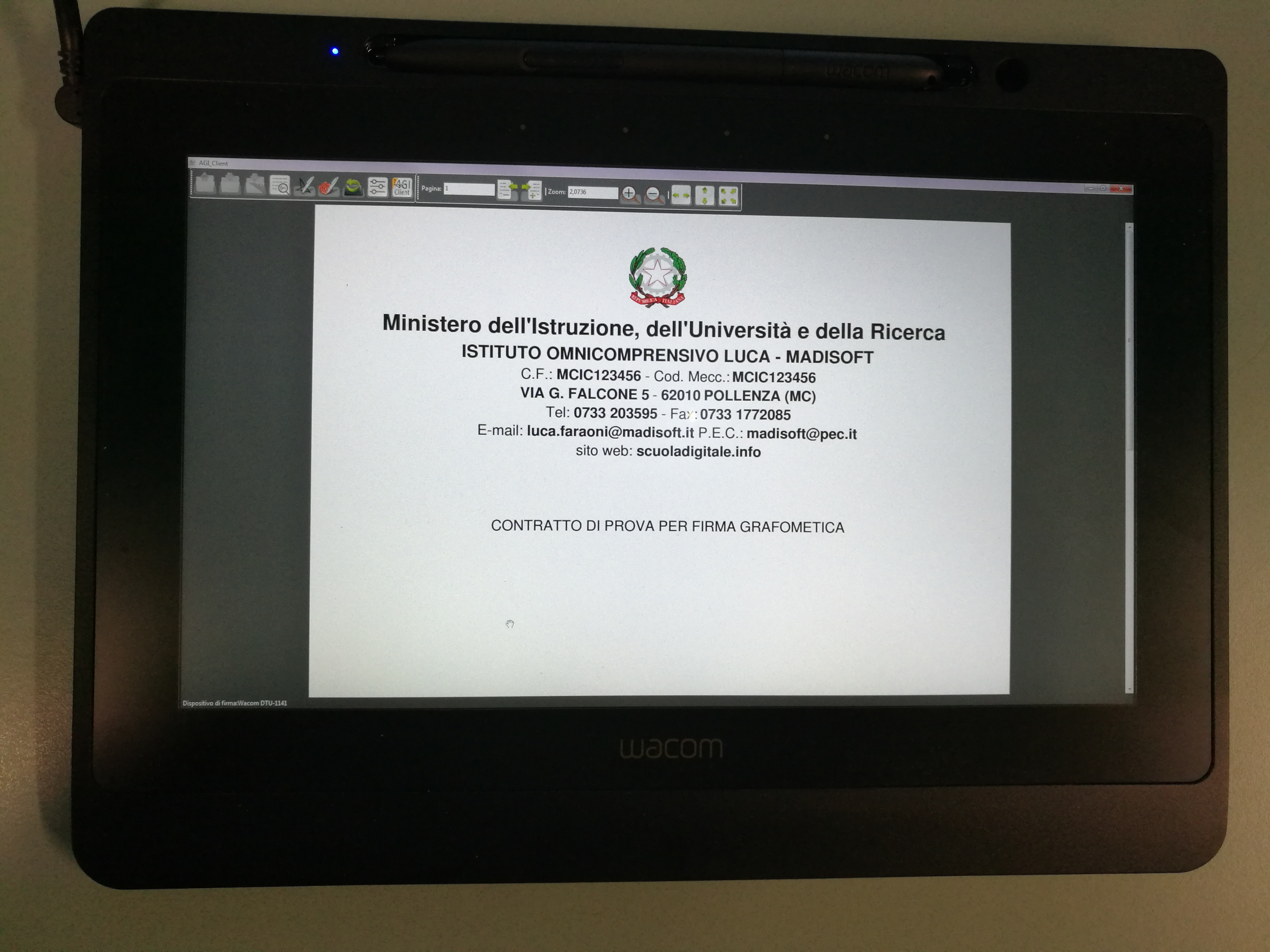
7) sul monitor del computer in segreteria cliccare per imporstare l'area di firma;
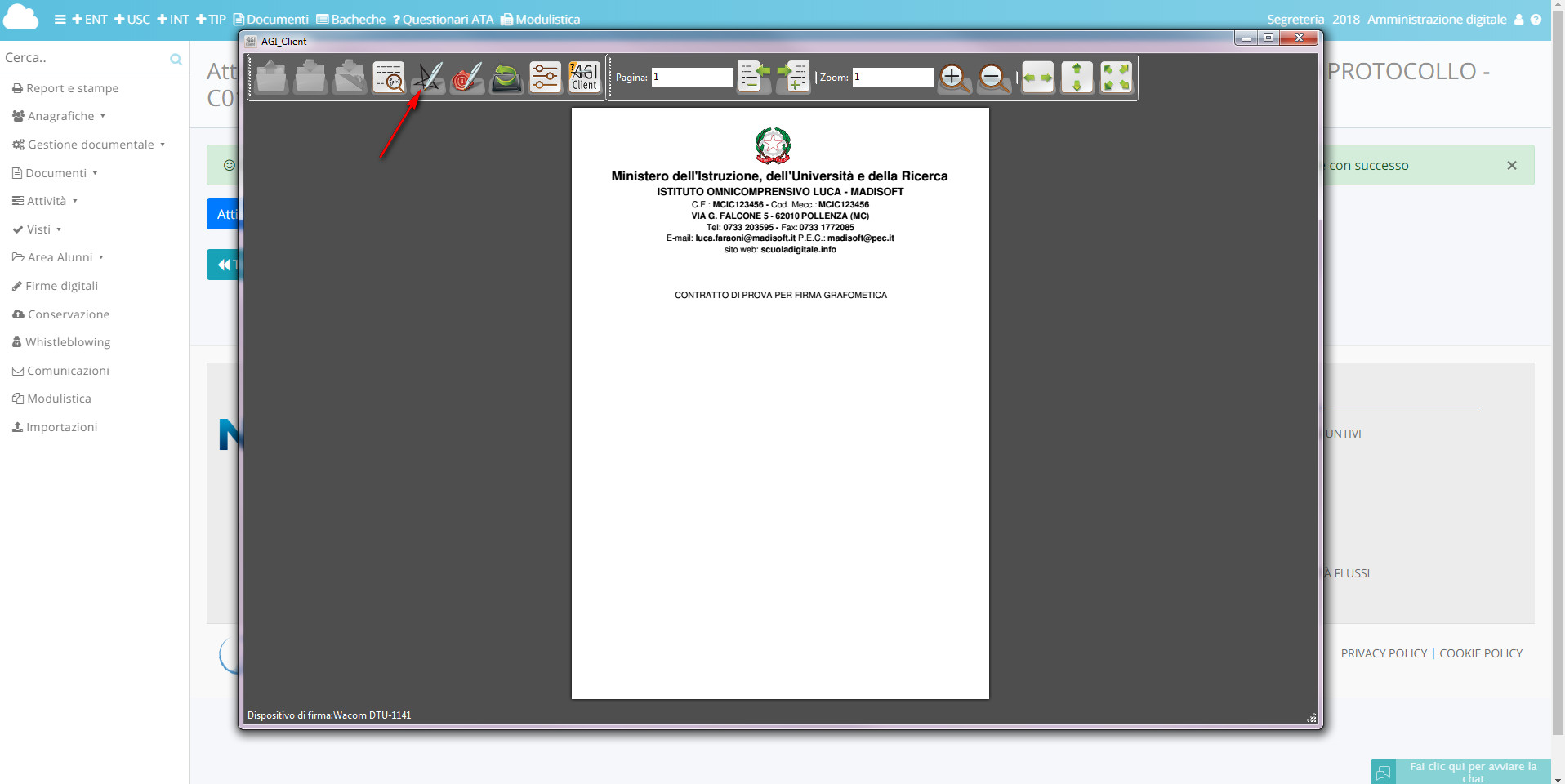
8) scegliere il nome per la firma (es. firma del docente) e cliccare "OK";
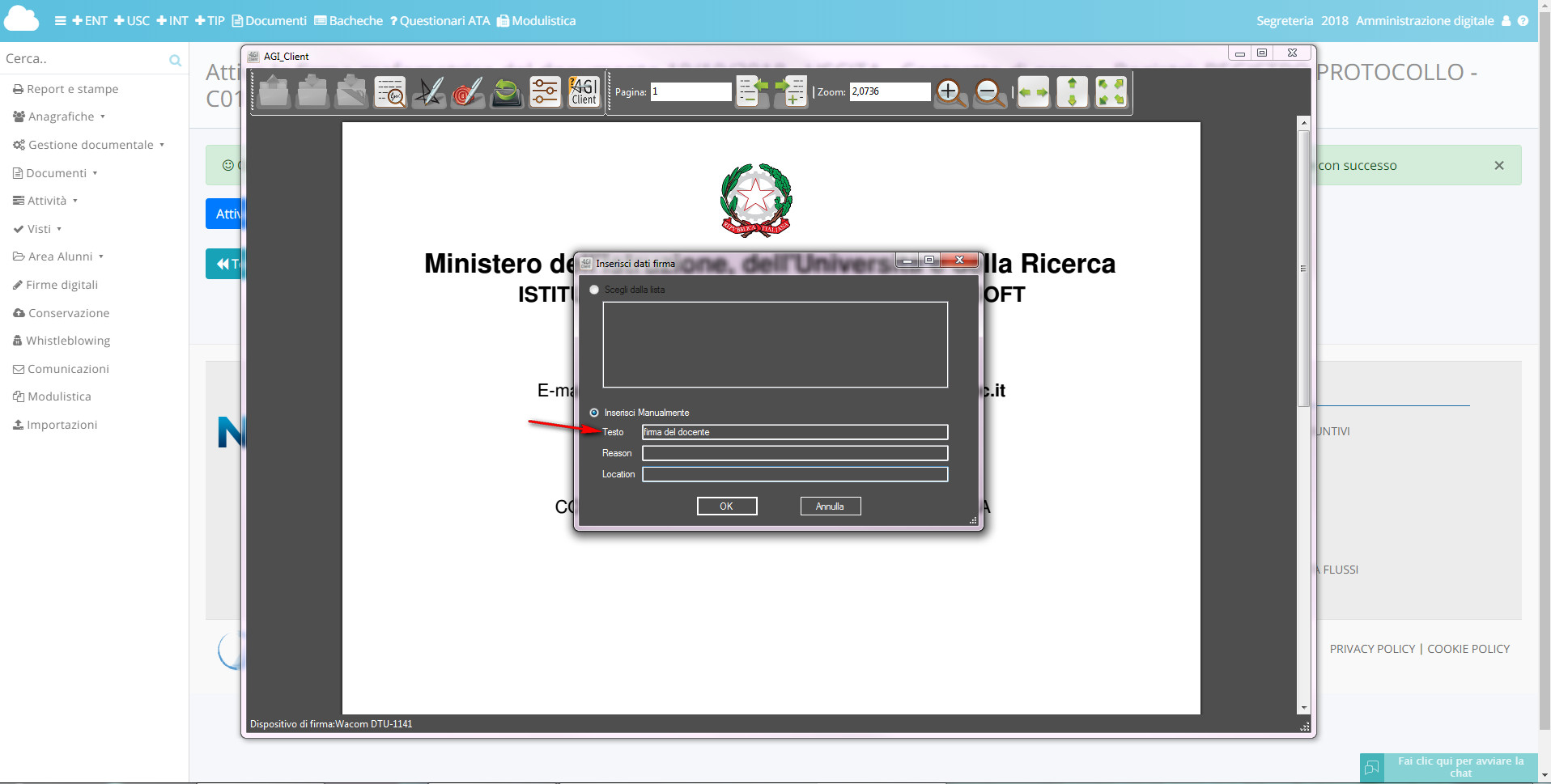
8) Spostare l'area di firma dove si desidera all'interno del documento da firmare e dare conferma cliccando nel tasto verde;
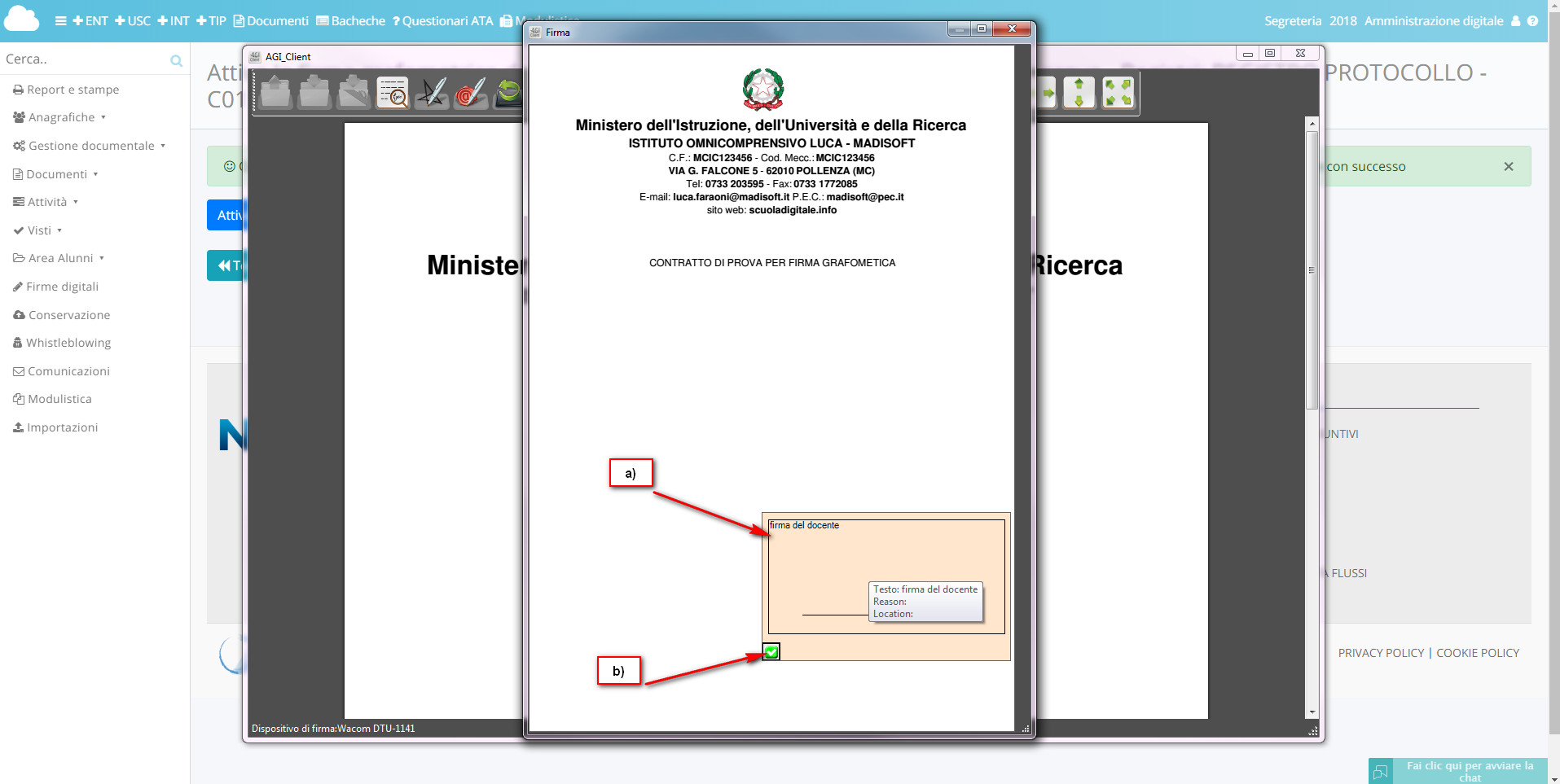
9) Dopo aver confermato si attiverà, nel diplay della tavoletta Wacom, l'area di firma e quindi si può procedere con la firma attraverso l'apposita pennetta direttamente sul display. Una volta firmato cliccare con la pennetta sul tasto verde "CONFERMA".
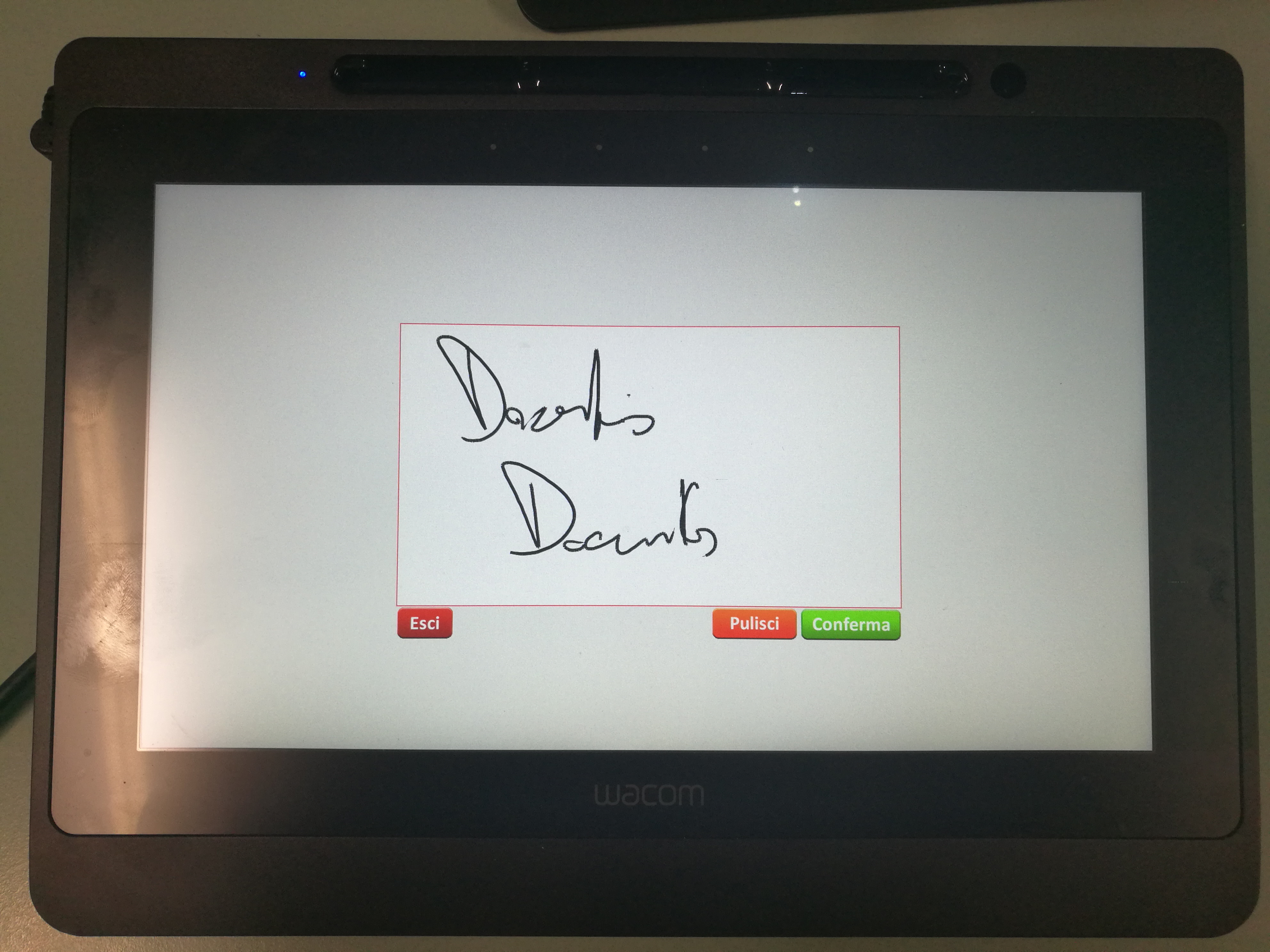
10) Appena confermato sulla tavoletta, sullo schermo del computer di segreteria appare il documento firmato pertanto, se la firma va bene, cliccare per confermare.
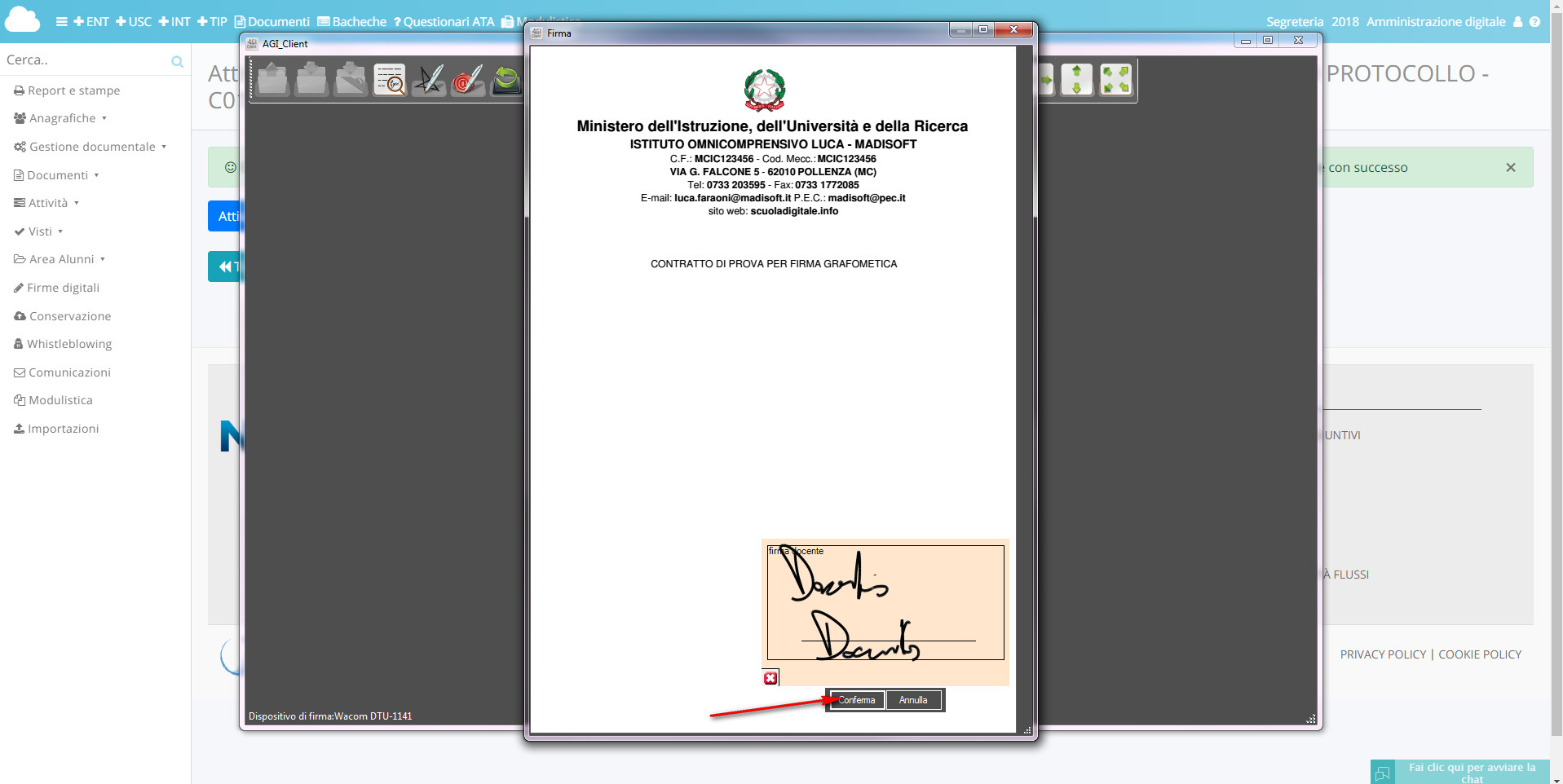 11) Per chiudere la procedura di firma grafometrica cliccare come in immagine.
11) Per chiudere la procedura di firma grafometrica cliccare come in immagine.
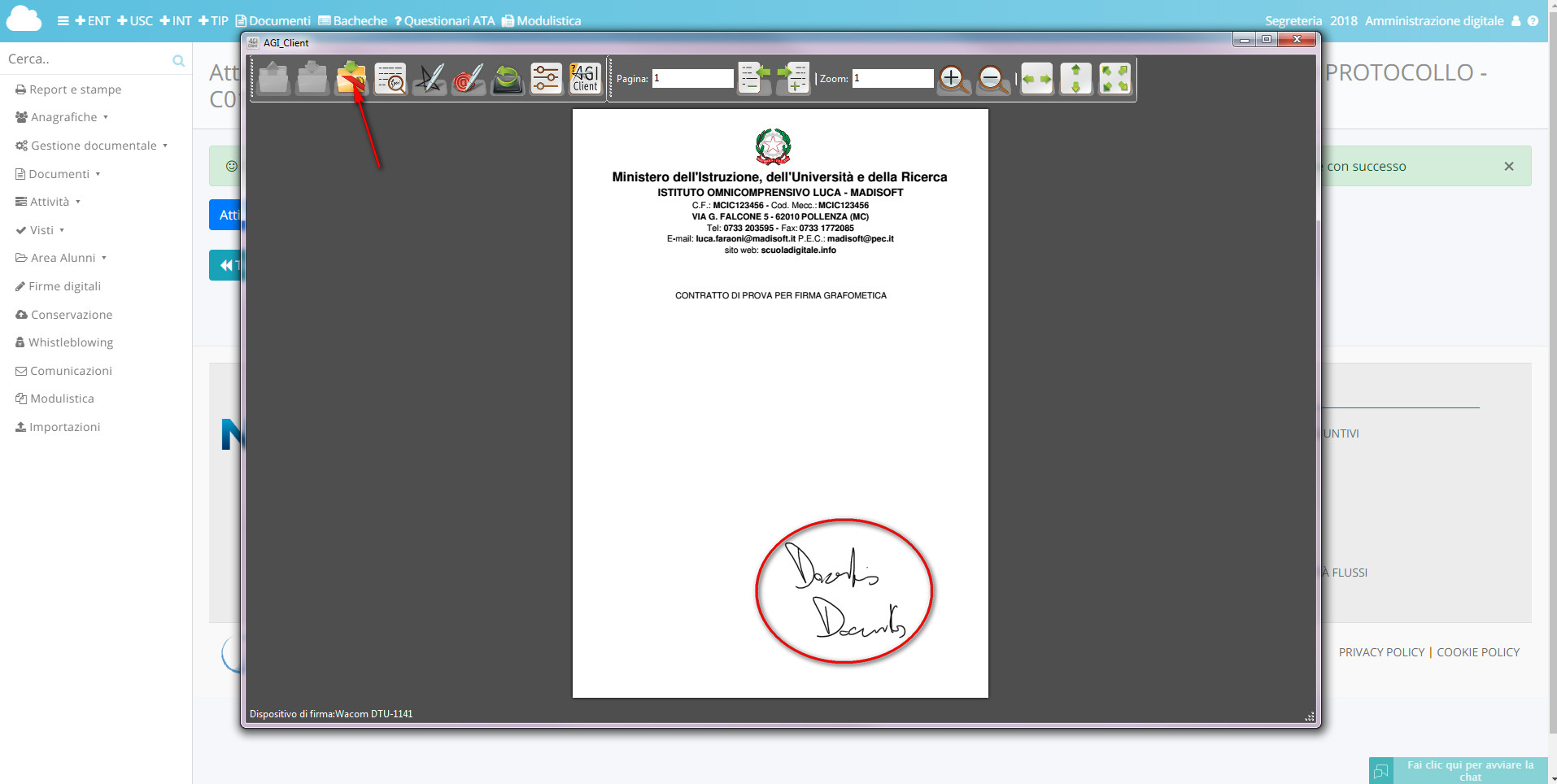
12) Per recuperare il documento firmato digitalmente con firma grafometrica cliccare in "Torna al documento".
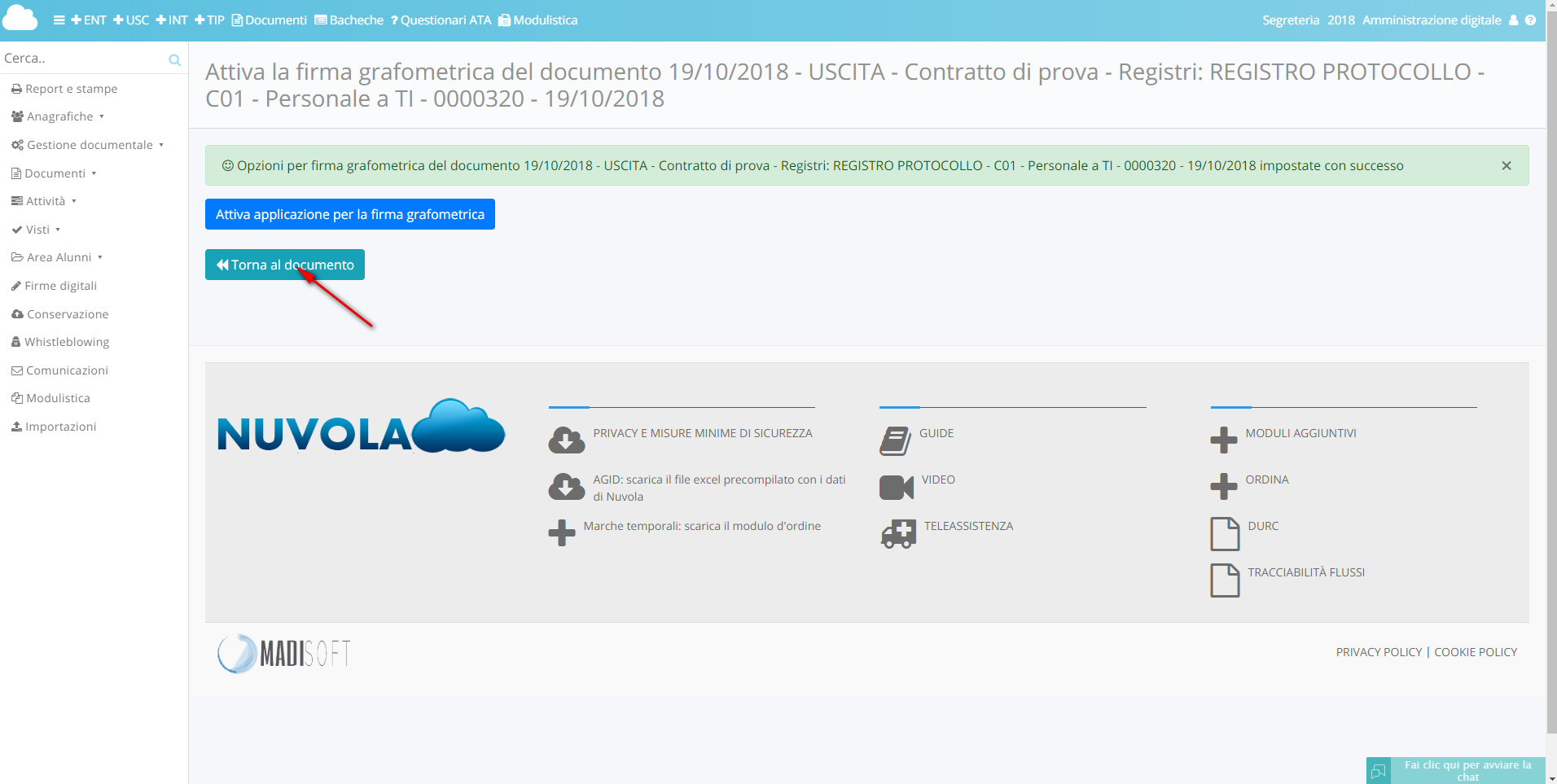
13) Nel documento firmato con firma grafometrica sarà possibile visualizzare e/o scaricare il documento con firma grafometrica in "Aree ed allegati" nella voce "allegato con firma grafometrica".
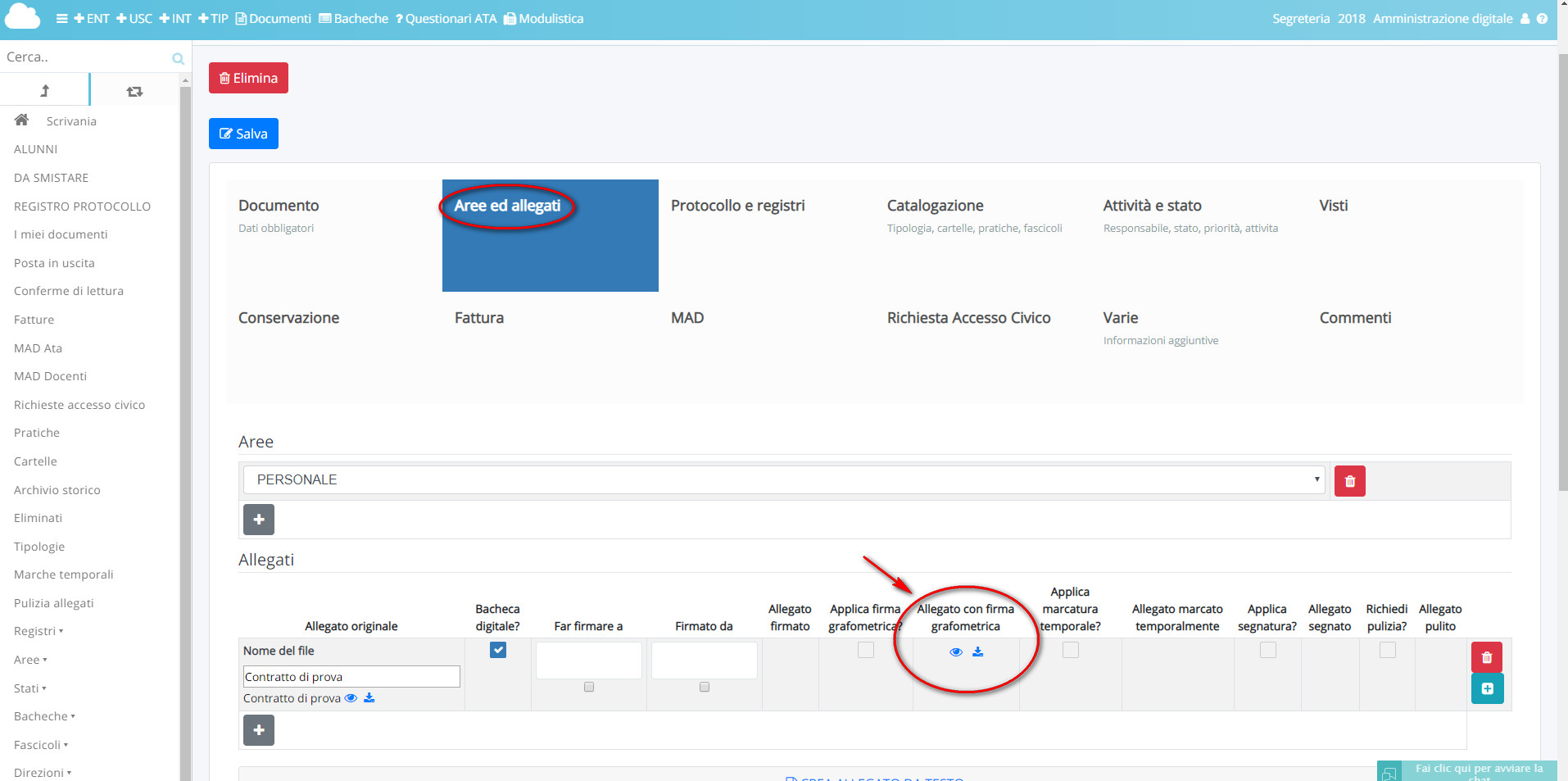
Related Articles
Nuvola firma grafometrica
Oggi vi presentiamo l'utilizzo della firma grafometrica integrata con Nuvola Amministrazione digitale. Per firmare con firma grafometrica seguire i seguenti passi: 1) Entrare in Amministrazione digitale 2) Individuare il documento da far firmare ...Riconoscimento De Visu per l'attivazione della firma digitale con operatore Madisoft
In questa guida illustreremo i passaggi per effettuare il riconoscimento tramite la piattaforma "De Visu" di Aruba con un operatore Madisoft per l'attivazione della Firma Digitale. 1. Successivamente alla vostra richiesta di Firma Digitale inoltrata ...Rinnovo della firma remota - Istruzioni per l'utente
A partire dal sessantesimo giorno antecedente la data di scadenza del certificato, e' stato inoltrato all’indirizzo email ad esso associato ( generalmente si tratta della casella nome.cognome@istruzione.it o nome.cognome@posta.istruzione.it ) il ...Installazione tavoletta grafometrica
In questa guida vedremo come installare la tavoletta grafometrica per la firma digitale. Nella confezione troverete la tavoletta wacom per la firma e il cavo in dotazione per il collegamento al pc il cavo è composto da due prese usb(1) che dovranno ...Aggiungere una firma digitale
Per aggiungere una firma digitale andare nel menù laterale in Firma Digitale Nel menù laterale di sinistra, occorre cliccare sulla casetta Firme. Cliccare sul pulsante blu "+Crea nuovo" Nella schermata di creazione, occorre inserire i seguenti ...